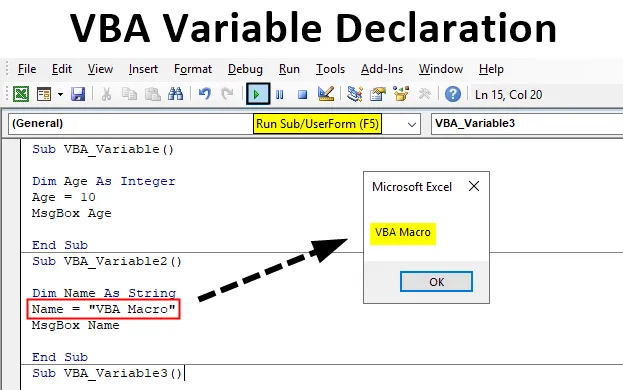
Muuttuva ilmoitus VBA: ssa
Vaikka muuttujan ilmoittaminen ei ole pakollista VBA-koodauksen ensimmäisessä vaiheessa. Voimme siirtää tai siirtää tätä prosessia myöhemmin koodin välillä ennen soittamista kyseiseen muuttujaan tallennettuihin arvoihin. Mutta on aina suositeltavaa ilmoittaa koodin alussa. Joten meillä on ajatus, joille ja kaikille muuttujille on annettava arvo.
VBA: ssa meillä on 2 tyyppisiä tietoja. Kiinteä ja muuttuva. Muuttujat ovat tietotyyppejä, joiden arvot muuttuvat aina ja joita voidaan muuttaa. VBA: n muuttujat ovat ne tietotyypit, jotka koostuvat joistakin arvoista tai muistoista niissä. Mitä tahansa syötetään muuttujaan, se tallennetaan jossain muuttujien muistiin.
Julistaessamme mitä tahansa muuttujaa voimme valita minkä tahansa nimen sille. Se voi olla aakkoset tai sanat. On aina suositeltavaa ilmoittaa muuttuja nimellä, jota suoritamme kyseiselle koodille. Oletetaan, että olemme luomassa makroa yhteystietojen tietokannalle. Sitten muuttujan määrittelemiseksi voimme valita Ensinimi tai FName määritelläksesi muuttujan merkkijonona. Tämä antaa kuvan siitä, millaisia arvoja meidän on tallennettava kyseiseen muuttujaan.
Joidenkin muuttujien ilmoittamiseksi muodossa on joitain yleisesti käytettyjä tietotyyppejä;
- kokonaisluvut
- jono
- Kaksinkertainen
- Pitkä jne.
Kuinka käyttää Excel VBA -muuttujailmoitusta?
Kokeile nyt joitain esimerkkejä VBA-muuttujien ilmoituksista Excelissä.
Voit ladata tämän VBA-muuttujan ilmoituksen Excel-mallin täältä - VBA-muuttujan ilmoituksen Excel-mallinEsimerkki 1 - VBA-muuttujan ilmoitus
Tässä esimerkissä näemme kuinka käyttää muuttujaa kokonaisluvutietotyypin kanssa. Tätä varten tarvitsemme moduulin, johon kirjoitamme koodin.
Vaihe 1: Joten siirry Lisää- valikkoon ja valitse Moduuli alla olevan kuvan mukaisesti.
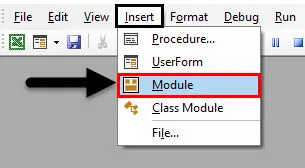
Vaihe 2: Lisää nyt alaluokka paremmin suoritetun toiminnon nimeen alla olevan kuvan mukaisesti.
Koodi:
Ala VBA_Variable () Loppu alaosa
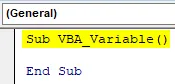
Vaihe 3: Tulostamme tässä ikäluvut. Määritä siis muuttujat, kuten ikä, tietotyypillä Integer, kuten alla.
Koodi:
Sub VBA_Variable () himmennetty ikä kokonaislukuna Loppu alaosa
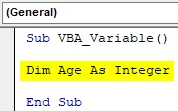
Vaihe 4: Kokonaisluku voi tallentaa arvon välillä -32768 - +32767 appx. Määritä nyt arvo ilmoitetulle muuttujalle Ikä, Sanotaan, että se on 10.
Koodi:
Sub VBA_Variable () himmeä ikä kokonaislukuna = 10 Loppu alaosaan
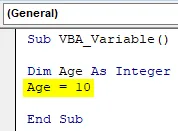
Vaihe 5: Nyt nähdäksesi muuttujaan Ikä tallennetun arvon, käytämme MsgBoxia kuten alla. Tämä tulostaa mihin tahansa määritettyyn muuttujaan tallennetun arvon.
Koodi:
Sub VBA_Variable () himmennetty ikä kokonaislukuna = 10 MsgBox-ikä lopussa ala
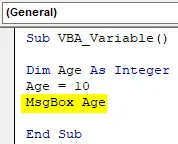
Vaihe 6: Viimeinkin koota koodi ja suorita se napsauttamalla valikkopalkin alla olevaa Toista- painiketta tai painamalla toimintopainiketta F5 . Näemme viestiruudun, joka sisältää ikäluvun 10, joka on kokonaislukurajojen rajoissa.
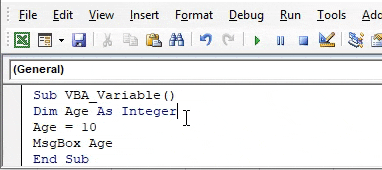
Esimerkki 2 - VBA-muuttujan ilmoitus
Käytämme samalla tavalla merkkijonotietotyyppiä. Merkkijonodatatyyppiä käytetään tekstin tai aakkosellisten arvojen tallentamiseen. Oletetaan, että jos luomme etunimen ja sukunimen tietokantaa, meidän on julistettava muuttuja sille.
Vaihe 1: Avaa ensin moduuli ja kirjoita alaluokka siihen alla olevan kuvan mukaisesti.
Koodi:
Ala VBA_Variable2 () Loppu alaosa
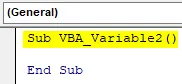
Vaihe 2: Määritä muuttuja nimellä Nimi ja anna sille tietotyyppi merkkijonona alla esitetyllä tavalla.
Koodi:
Sub VBA_Variable2 () himmennetty nimellä merkkijonon loppuosa
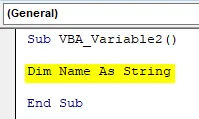
Vaihe 3: Määritä sitten määritettyyn muuttujaan Nimi tekstin arvo siihen. Oletetaan, että arvo on “ VBA Macro ”, kuten alla on esitetty.
Koodi:
Sub VBA_Variable2 () Dim Name merkkijonona nimellä = "VBA Macro" End Sub
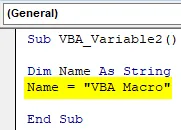
Vaihe 4: Jos haluat saada muuttujaan Nimi tallennetun arvon, tulostamme arvon msgboxin avulla alla esitetyllä tavalla.
Koodi:
Sub VBA_Variable2 () himmennetty nimellä merkkijonona nimellä = "VBA Macro" MsgBox Name loppu Sub
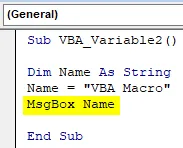
Vaihe 5: Käännä nyt koodi ja suorita. Näemme viestiruudussa, että “VBA Macro” on tulostettu.
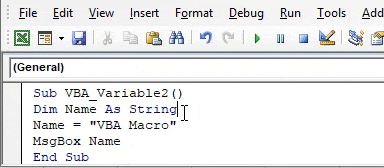
Vaihe 6: MsgBoxin sijaan valitsemme myös solualueen, johon meidän on tulostettava arvo. Tätä tarkoitusta varten valitse toimialue määrittääksesi sijaintisolut, joihin haluamme tulostaa määriteltyyn muuttujaan tallennetut arvot. Tarkastellaan näitä soluja A1: stä D3: een ja asetetaan sitten muuttujaan tallennettu arvo alla esitetyllä tavalla.
Koodi:
Sub VBA_Variable3 () himmennetty nimellä merkkijonona = = VBA Macro "Range (" A1: D3 ") =" VBA Macro "End Sub
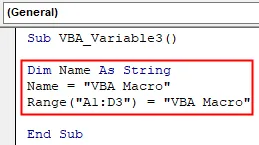
Vaihe 7: Suorita nyt koodi uudelleen. Nähdään, että teksti “VBA Macro” tulostetaan solusta A1 D3: aan alla esitetyllä tavalla.
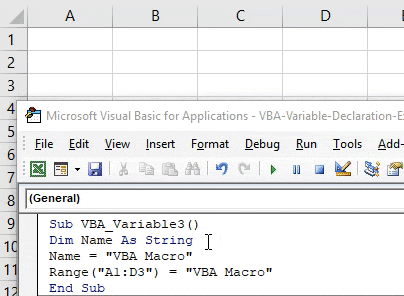
Esimerkki 3 - VBA-muuttujan ilmoitus
Tässä esimerkissä käytämme pitkää tietotyyppiä ja näemme kuinka kokonaislukua ( joka on -32768 - +32767 ) ylittävät arvot. Oletetaan, että haluamme tallentaa muistin arvon, joka on enemmän kuin kokonaisluku sallii. Tätä varten,
Vaihe 1: Avaa uusi moduuli ja luo alaluokka. Ja määritä muuttuja nimellä Muisti, määritä sille pitkä datatyyppi alla olevan kuvan mukaisesti.
Koodi:
Sub VBA_Variable4 () himmentää muistia niin pitkään kuin sub
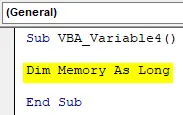
Vaihe 2: Määritä nyt suuri arvo, esimerkiksi 123123, joka on kokonaisluvun ulkopuolella, kuten alla on esitetty.
Koodi:
Sub VBA_Variable4 () himmentää muistia niin kauan kuin muisti = 123123 End Sub
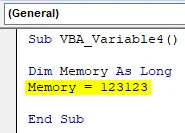
Vaihe 3: Tulosta nyt MsgBox-sovelluksella muistiin tallennettu arvo alla esitetyllä tavalla, muistiyksikön ollessa ” tavua ”.
Koodi:
Sub VBA_Variable4 () himmentää muistia niin kauan kuin muisti = 123123 MsgBox-muisti ja "tavut" loppu Sub
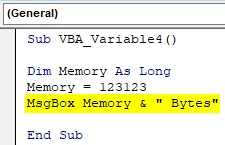
Vaihe 4: Suorita nyt koodi. Saamme viestiruudun, jossa on viesti ”123123 tavua” muuttujaan Muisti .
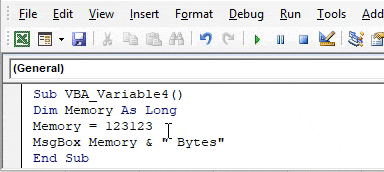
Hyödyt VBA-muuttujan ilmoituksesta
- Muuttuja antaa identiteetin muuttujan tyypille, jonka haluamme julistaa.
- Jos ilmoitamme minkä tahansa muuttujan koodin alussa, se on melko muistutus, että harkitsemme arvojen tallentamista siihen.
- Voimme tallentaa minkä tahansa tyyppisiä arvoja muuttujiin, mutta tietotyypin tulisi olla tällaista.
Muistettavat asiat
- Muuttujan nimen kirjoittamiselle on rajoitus, joka saa olla enintään 255
- Ilmoita muuttuja aina koodin alussa.
- Muuttujat eivät ole kirjainkoolla, mutta muuttujien nimien välillä ei tulisi olla välilyöntiä.
- Sen ei tulisi sisältää mitään erityismerkkiä.
- Muuttujan tulisi alkaa tekstillä tai aakkosella, ei millään numerolla.
- Kun makro on luotu, tallenna tiedosto, koska makro ottaa käyttöön Excel-tiedoston, jotta et menetä koodia.
Suositellut artikkelit
Tämä on opas VBA-muuttujan ilmoitukseen. Tässä keskustellaan kuinka voidaan käyttää Excel VBA -muuttujailmoitusta käytännön esimerkkien ja ladattavan Excel-mallin kanssa. Voit myös käydä läpi muiden ehdottamiemme artikkeleidemme -
- Excel VBA Tallenna nimellä
- Excel Liitä pikakuvakevaihtoehto
- Kuinka käyttää VBA DateValue-toimintoa?
- Vinkkejä Excel-pikaanalyysiin
- Kuinka julistaa globaalit muuttujat VBA: ssa?